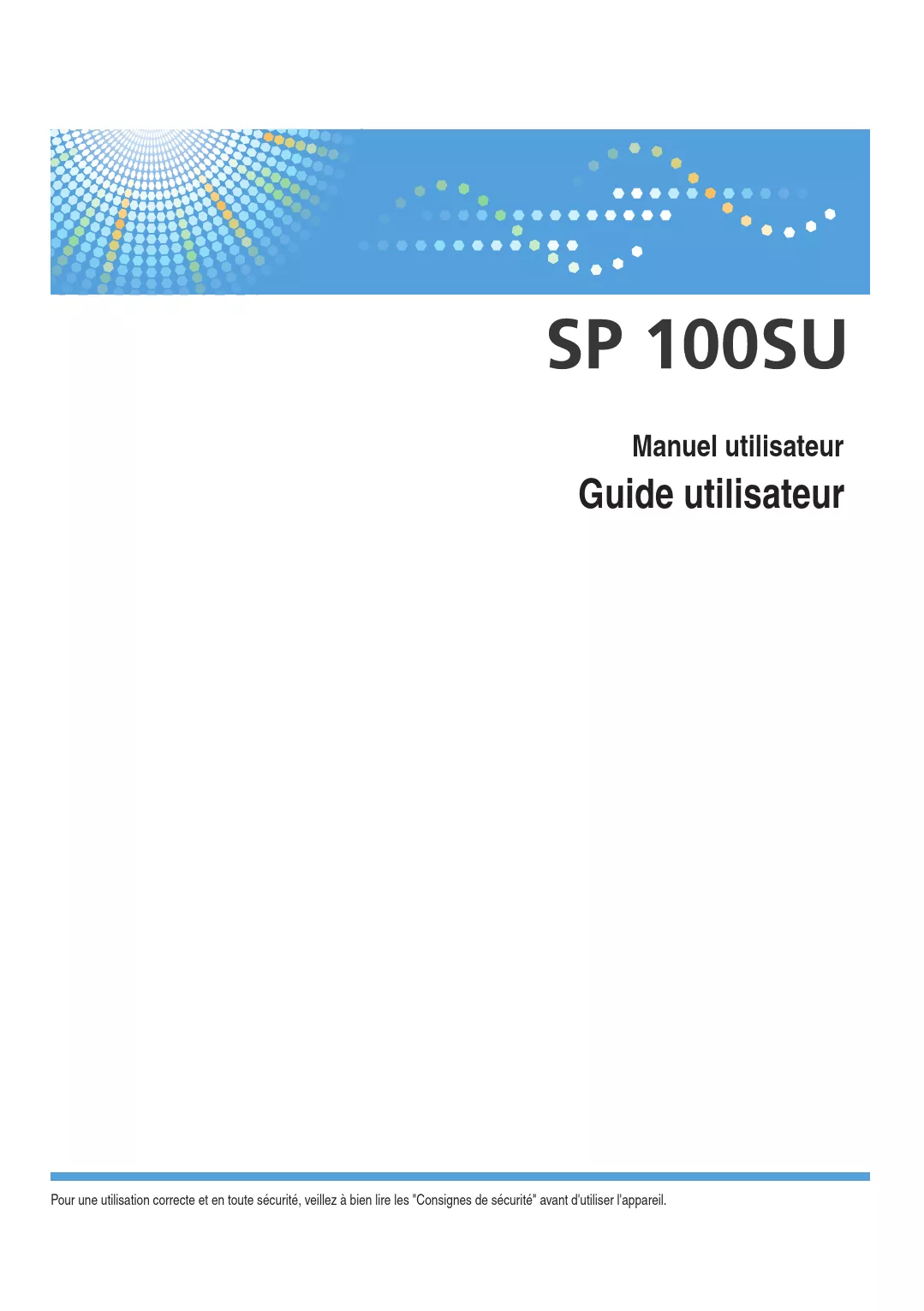Mode d'emploi RICOH AFICIO SP112
UneNotice offre un service communautaire de partage, d'archivage en ligne et de recherche de documentation relative à l'utilisation de matériels ou logiciels : notice, mode d'emploi, notice d'utilisation, guide d'installation, manuel technique... N'OUBLIEZ PAS DE LIRE LE MODE D'EMPLOI AVANT D'ACHETER!
Si le contenu de ce document correpond à la notice, au mode d'emploi, à la liste d'instruction, d'installation ou d'utilisation, au manuel, au schéma de montage ou au guide que vous cherchez. N'hésitez pas à la télécharger. UneNotice vous permet d'accèder facilement aux informations sur le mode d'emploi RICOH AFICIO SP112. Nous espérons que le manuel RICOH AFICIO SP112 vous sera utile.
Vous possédez un RICOH AFICIO SP112, avec UneNotice, vous allez pouvoir mieux l'utiliser. Si vous avez un problème avec votre RICOH AFICIO SP112, pensez à consulter les dernières pages du mode d'emploi qui contiennent souvent les principales solutions.
Extrait du mode d'emploi : notice RICOH AFICIO SP112
Les instructions détaillées pour l'utilisation figurent dans le Guide de l'utilisateur.
[. . . ] Manuel utilisateur
Guide utilisateur
Pour une utilisation correcte et en toute sécurité, veillez à bien lire les "Consignes de sécurité" avant d'utiliser l'appareil.
��TABLE DES MATIÈRES
1. Présentation de l'appareil Comment lire ce manuel. . . . . . . . . . . . . . . . . . . . . . . . . . . . . . . . . . . . . . . . . . . . . . . . . . . . . . . . . . . . . . . . . . . . . . . . . . . . . . . . . . . . . . . . . . . . . . . . . . . . . . . . . . . . . . . . . . . . . . . . . . . . . . . . . . . . . 5
Introduction. . . . . . . . . . . . . . . . . . . . . . . . . . . . . . . . . . . . . . . . . . . . . . . . . . . . . . . . . . . . . . . . . . . . . . . . . . . . . . . . . . . . . . . . . . . . . . . . . . . . . . . . . . . . . . . . . . . . . . . . . . . . . . . . . . . . . . . . . . . . . . . . . . . . . 5 Interdiction prévue par la loi. . . . . . . . . . . . . . . . . . . . . . . . . . . . . . . . . . . . . . . . . . . . . . . . . . . . . . . . . . . . . . . . . . . . . . . . . . . . . . . . . . . . . . . . . . . . . . . . . . . . . . . . . . . . . . . . . . . . . . . . . 5 Clause de non-responsabilité. . . . . . . . . . . . . . . . . . . . . . . . . . . . . . . . . . . . . . . . . . . . . . . . . . . . . . . . . . . . . . . . . . . . . . . . . . . . . . . . . . . . . . . . . . . . . . . . . . . . . . . . . . . . . . . . . . . . . . . . 5 Informations propres aux modèles. . . . . . . . . . . . . . . . . . . . . . . . . . . . . . . . . . . . . . . . . . . . . . . . . . . . . . . . . . . . . . . . . . . . . . . . . . . . . . . . . . . . . . . . . . . . . . . . . . . . . . . . . . . . . . . . . . . . 6 Guide des composants. . . . . . . . . . . . . . . . . . . . . . . . . . . . . . . . . . . . . . . . . . . . . . . . . . . . . . . . . . . . . . . . . . . . . . . . . . . . . . . . . . . . . . . . . . . . . . . . . . . . . . . . . . . . . . . . . . . . . . . . . . . . . . . . . . . . . . . 7 Extérieur. . . . . . . . . . . . . . . . . . . . . . . . . . . . . . . . . . . . . . . . . . . . . . . . . . . . . . . . . . . . . . . . . . . . . . . . . . . . . . . . . . . . . . . . . . . . . . . . . . . . . . . . . . . . . . . . . . . . . . . . . . . . . . . . . . . . . . . . . . . . . . . . . . . . . . . . . . 7 Intérieur. . . . . . . . . . . . . . . . . . . . . . . . . . . . . . . . . . . . . . . . . . . . . . . . . . . . . . . . . . . . . . . . . . . . . . . . . . . . . . . . . . . . . . . . . . . . . . . . . . . . . . . . . . . . . . . . . . . . . . . . . . . . . . . . . . . . . . . . . . . . . . . . . . . . . . . . . . . 8 Panneau de commande. . . . . . . . . . . . . . . . . . . . . . . . . . . . . . . . . . . . . . . . . . . . . . . . . . . . . . . . . . . . . . . . . . . . . . . . . . . . . . . . . . . . . . . . . . . . . . . . . . . . . . . . . . . . . . . . . . . . . . . . . . . . . . . . . 8 Installation du pilote et du logiciel. . . . . . . . . . . . . . . . . . . . . . . . . . . . . . . . . . . . . . . . . . . . . . . . . . . . . . . . . . . . . . . . . . . . . . . . . . . . . . . . . . . . . . . . . . . . . . . . . . . . . . . . . . . . . . . . . . 11 Installation rapide. . . . . . . . . . . . . . . . . . . . . . . . . . . . . . . . . . . . . . . . . . . . . . . . . . . . . . . . . . . . . . . . . . . . . . . . . . . . . . . . . . . . . . . . . . . . . . . . . . . . . . . . . . . . . . . . . . . . . . . . . . . . . . . . . . . . . . . . 11 Actualiser ou supprimer le pilote d'impression. . . . . . . . . . . . . . . . . . . . . . . . . . . . . . . . . . . . . . . . . . . . . . . . . . . . . . . . . . . . . . . . . . . . . . . . . . . . . . . . . . . . . . . . . . 11 Installation de Smart Organizing Monitor. . . . . . . . . . . . . . . . . . . . . . . . . . . . . . . . . . . . . . . . . . . . . . . . . . . . . . . . . . . . . . . . . . . . . . . . . . . . . . . . . . . . . . . . . . . . . . . . . 12 Qu'est-ce queSmart Organizing Monitor ?. . . . . . . . . . . . . . . . . . . . . . . . . . . . . . . . . . . . . . . . . . . . . . . . . . . . . . . . . . . . . . . . . . . . . . . . . . . . . . . . . . . . . . . . . . . . . . . . . . . 13 2. Chargement du papier Papier pris en charge. . . . . . . . . . . . . . . . . . . . . . . . . . . . . . . . . . . . . . . . . . . . . . . . . . . . . . . . . . . . . . . . . . . . . . . . . . . . . . . . . . . . . . . . . . . . . . . . . . . . . . . . . . . . . . . . . . . . . . . . . . . . . . . . . . . . . . . 15 Types de papier non recommandés. . . . . . . . . . . . . . . . . . . . . . . . . . . . . . . . . . . . . . . . . . . . . . . . . . . . . . . . . . . . . . . . . . . . . . . . . . . . . . . . . . . . . . . . . . . . . . . . . . . . . . . . . . . . . . . 16 Zone imprimable. . . . . . . . . . . . . . . . . . . . . . . . . . . . . . . . . . . . . . . . . . . . . . . . . . . . . . . . . . . . . . . . . . . . . . . . . . . . . . . . . . . . . . . . . . . . . . . . . . . . . . . . . . . . . . . . . . . . . . . . . . . . . . . . . . . . . . . . . . . . . . 17 Chargement de papier. . . . . . . . . . . . . . . . . . . . . . . . . . . . . . . . . . . . . . . . . . . . . . . . . . . . . . . . . . . . . . . . . . . . . . . . . . . . . . . . . . . . . . . . . . . . . . . . . . . . . . . . . . . . . . . . . . . . . . . . . . . . . . . . . . . . 19 Définition du type de papier et du format de papier à l'aide de Smart Organizing Monitor. . . . . . . . . . . . . . . 21 Placement des originaux. . . . . . . . . . . . . . . . . . . . . . . . . . . . . . . . . . . . . . . . . . . . . . . . . . . . . . . . . . . . . . . . . . . . . . . . . . . . . . . . . . . . . . . . . . . . . . . . . . . . . . . . . . . . . . . . . . . . . . . . . . . . . . . . . . 23 À propos des Originaux. . . . . . . . . . . . . . . . . . . . . . . . . . . . . . . . . . . . . . . . . . . . . . . . . . . . . . . . . . . . . . . . . . . . . . . . . . . . . . . . . . . . . . . . . . . . . . . . . . . . . . . . . . . . . . . . . . . . . . . . . . . . . . 23 Placer les originaux sur la vitre d'exposition. . . . . . . . . . . . . . . . . . . . . . . . . . . . . . . . . . . . . . . . . . . . . . . . . . . . . . . . . . . . . . . . . . . . . . . . . . . . . . . . . . . . . . . . . . . . . . 23 3. Impression de documents Fonctionnement de base. . . . . . . . . . . . . . . . . . . . . . . . . . . . . . . . . . . . . . . . . . . . . . . . . . . . . . . . . . . . . . . . . . . . . . . . . . . . . . . . . . . . . . . . . . . . . . . . . . . . . . . . . . . . . . . . . . . . . . . . . . . . . . . . . . 25 Impression sur les deux côtés des feuilles. . . . . . . . . . . . . . . . . . . . . . . . . . . . . . . . . . . . . . . . . . . . . . . . . . . . . . . . . . . . . . . . . . . . . . . . . . . . . . . . . . . . . . . . . . . . . . . . . . 26 Annulation d'un travail d'impression. . . . . . . . . . . . . . . . . . . . . . . . . . . . . . . . . . . . . . . . . . . . . . . . . . . . . . . . . . . . . . . . . . . . . . . . . . . . . . . . . . . . . . . . . . . . . . . . . . . . . . . . . . 27 En cas de non concordance du papier. . . . . . . . . . . . . . . . . . . . . . . . . . . . . . . . . . . . . . . . . . . . . . . . . . . . . . . . . . . . . . . . . . . . . . . . . . . . . . . . . . . . . . . . . . . . . . . . . . . . . . . . . . 29 Poursuivre l'impression avec du papier dépareillé. . . . . . . . . . . . . . . . . . . . . . . . . . . . . . . . . . . . . . . . . . . . . . . . . . . . . . . . . . . . . . . . . . . . . . . . . . . . . . . . . . . 29 Réinitialisation du travail d'impression. . . . . . . . . . . . . . . . . . . . . . . . . . . . . . . . . . . . . . . . . . . . . . . . . . . . . . . . . . . . . . . . . . . . . . . . . . . . . . . . . . . . . . . . . . . . . . . . . . . . . . . 29 4. [. . . ] Appuyez sur la touche [Densité image] jusqu'à ce que le niveau de densité souhaité s'affiche.
CHZ953
La densité d'impression est indiquée par le segment allumé sur ce témoin. · Gauche : plus clair que la normale · Milieu : densité normale · Droite : plus foncé que la normale
Sélection du type de document selon l'original
Il existe trois types de documents : Texte
Sélectionnez cette fonction lorsque l'original contient du texte et pas de photo ni d'image. Photo
Sélectionnez cette fonction lorsque l'original contient seulement des photos ou des images. Utilisez ce mode pour les types d'originaux suivants :
· Photos · Les pages qui sont entièrement ou principalement constituées de photos ou d'images comme
les pages d'un magazine.
37
�4. Copie d'originaux
Texte/Photo Sélectionnez cette option lorsque l'original contient à la fois du texte et des photos ou des images.
Définition du type d'original Utilisez cette procédure pour préciser le type d'original pour le travail en cours depuis Smart Organizing Monitor. La procédure dans cette section est un exemple basé sur Windows 7 OS. La procédure actuelle peut varier en fonction du système d'exploitation que vous utilisez.
1. Dans le menu [Démarrer], cliquez sur [Tous les programmes]. Cliquez sur [Smart Organizing Monitor for SP 100 Series]. Cliquez sur [Smart Organizing Monitor for SP 100 Series Status]. Sous l'onglet [Outil utilisateur], cliquez sur [Configuration imprimante]. Sous l'onglet [Copie], sélectionnez le type de document dans la liste [Type de
document :]. Numérisation depuis un ordinateur
Fonctionnement de base
La numérisation à partir d'un ordinateur (numérisation TWAIN et WIA) vous permet d'utiliser l'appareil depuis votre ordinateur pour numériser directement des originaux vers votre ordinateur.
Numérisation TWAIN
La numérisation TWAIN est possible à condition que votre ordinateur exécute une application compatible TWAIN.
1. Ouvrez la boîte de dialogue des propriétés de cet appareil en utilisant une application
compatible TWAIN. Définissez les paramètres de numérisation selon les besoins, puis cliquez sur
[Numérisation].
Paramètres que vous pouvez configurer dans une boîte de dialogue TWAIN
12
7 6 5 4 3
FR CHZ973
39
�5. Numérisation depuis un ordinateur
1. Type original Selon votre original, sélectionnez un paramètre de la liste des options détaillées ci-dessous. · [Standard] (changement automatique en Pleine couleur, 200dpi × 200 dpi) · [Photo] (changement automatique en Pleine couleur, 600dpi × 600 dpi) · [Archivage] (changement automatique en Texte, 200dpi × 200 dpi) · [OCR] (changement automatique en Texte, 400dpi × 400 dpi)
2. Mode de numérisation original Définition de la méthode de numérisation des originaux.
3. Ajustement de la qualité de l'image Vous pouvez ajuster la qualité d'image. Les paramètres de numérisation peuvent être réglés comme suit : Rotation, Courbe, Luminosité/Contraste, Niveau, Balance des couleurs et Teinte/Saturation. Lorsque [Auto] est sélectionné, les valeurs par défaut s'appliquent à tous les paramètres. [. . . ] Emballer l'appareil dans son emballage d'origine pour les déplacements sur de longues distances.
· Veillez à débrancher tous les cordons de l'appareil avant de le déplacer. · Cet appareil est un instrument de précision. Assurez-vous de la manipuler avec précaution lors du
déplacement. · Veillez à déplacer l'appareil dans le sens horizontal. [. . . ]
CONDITIONS DE TELECHARGEMENT DE LA NOTICE RICOH AFICIO SP112 UneNotice offre un service communautaire de partage, d'archivage en ligne et de recherche de documentation relative à l'utilisation de matériels ou logiciels : notice, mode d'emploi, notice d'utilisation, guide d'installation, manuel technique...notice RICOH AFICIO SP112